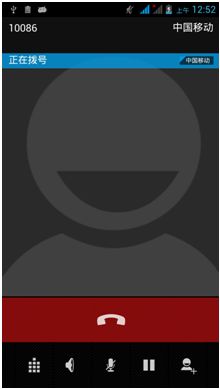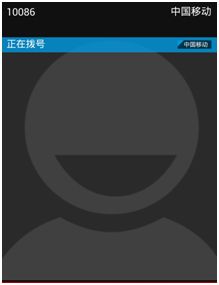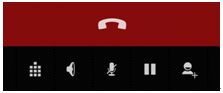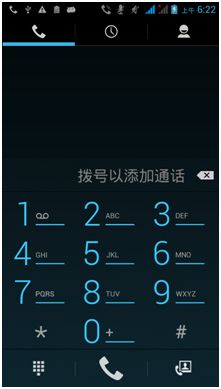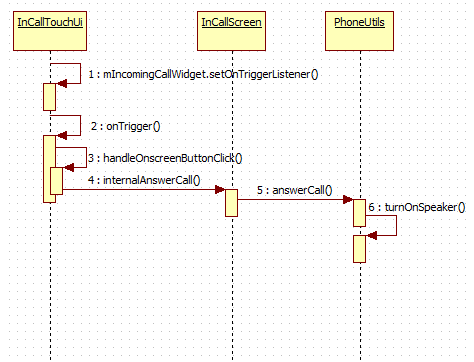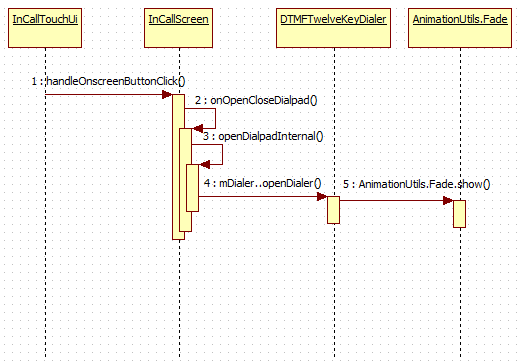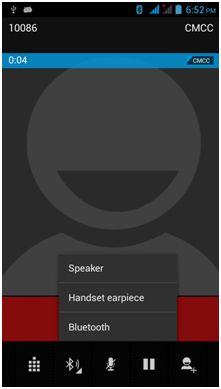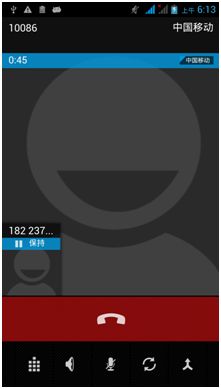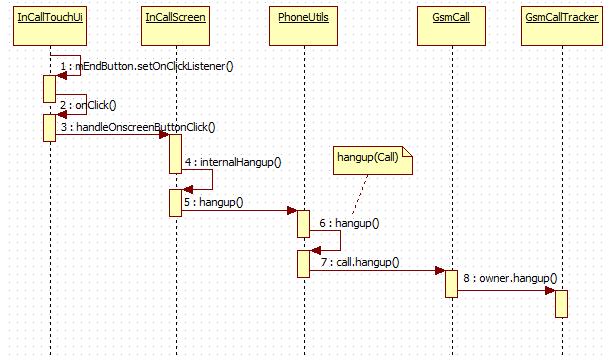Android 4.2 InCallScreen UI浅析
InCallScreen是什么
图1中所示就是InCallScreen不同情况下所展示的界面,分别是拨号、接通、来电三种情况下InCallScreen的现实情况。
InCallScreen结构分析
经过对比后可以发现,InCallScreen的拨号以及接通时,界面表现基本一致,而来电界面主要由于多了一个滑动接听的控件,从而导致界面不太一样。这里我们队InCallScreen的结构分析,采用接通之后的界面。如图2:
InCallScreen布局分析
在InCallScreen.java中,我们可以在onCreate方法中找到InCallScreen加载的布局文件,即incall_screen.xml。在incall_screen.java文件中,我们可以看到有以下几个控件:
- call_card:显示当前通话的信息,比如来电号码,通话时间,移动运营商等等;
- incall_touch_ui:包括挂断按钮,显示DTMF拨号盘按钮,扬声器,静音,暂停,加入通话等几个按钮,就是通话界面下方的控制按钮;
- otaCallCardStub:CDMA模式下跟OTA相关的控件;
- manageConferencePanelStub:多方通话管理界面;
- vtInCallScreenStub:视屏通话控件;
- dtmf_twelve_key_dialer_stub:这个控件为DTMF控件,也就是我们点击
 按钮之后,会弹出一个0~9以及*和#的拨号盘。
按钮之后,会弹出一个0~9以及*和#的拨号盘。
因为我们这里主要分析一般模式下的通话界面,因此暂不涉及到视屏通话。
总的来讲,在图2显示的界面中,我们直观能够看到的控件主要是:call_card以及incall_touch_ui这两块。当我们点击DTMF弹出按钮之后,会显示DTMF控件。当然在我们接入多方通话之后,就会看到多方通话的界面了。call_card通话信息展示
- <?xml version="1.0" encoding="utf-8"?>
- <com.android.phone.CallCard xmlns:android="http://schemas.android.com/apk/res/android"
- android:id="@+id/call_info_container"
- android:layout_width="match_parent"
- android:layout_height="match_parent"
- android:orientation="vertical">
- <include android:id="@+id/primary_call_info"
- layout="@layout/primary_call_info" />
- <RelativeLayout android:id="@+id/largeAreaForSharing"
- android:layout_width="match_parent"
- android:layout_height="match_parent"
- android:visibility="gone"/>
- </com.android.phone.CallCard>
整个布局情况如下图:
incall_touch_ui通话控制界面
InCallScreen初始化流程
通过查看Phone.apk的AndroidManifest.xml文件可以看到:
- <activity android:name="InCallScreen"
- android:theme="@style/Theme.InCallScreen" <!-- InCallScreen的Theme -->
- android:label="@string/phoneIconLabel"
- android:excludeFromRecents="true" <!-- 该Activity不会显示在最近使用列表中 -->
- android:launchMode="singleInstance" <!-- 该Activity为单例模式 -->
- android:screenOrientation="nosensor" <!-- 该Activity不会横竖屏切换,默认竖屏 -->
- android:configChanges="keyboardHidden" <!-- 该Activity显示时隐藏keyboard -->
- android:exported="false"> <!-- 该Activity不能被其它调用 -->
- </activity>
查看@style/Theme.InCallScreen可以看到:
- <style name="Theme.InCallScreen" parent="@android:style/Theme.Holo.NoActionBar">
- <item name="android:windowBackground">@android:color/black</item>
- <item name="*android:windowAnimationStyle">@style/InCallAnimationStyle</item>
- </style>
可以看到InCallScreen的Theme中没有ActionBar,窗口背景为黑色,有过场动画。
因为InCallScreen为单例模式,第一次启动时调用onCreate而后面则会调用其onNewIntent方法。我们知道在onCreate方法中,一般都是对一些对象进行创建并初始化,以及设置布局文件等等。在InCallScreen的onCreate方法中,完成了PhoneApp对象的获取,以及Window参数的设置等等,在这些过程中我们需要关注以下三个方法:- initInCallScreen:初始化CallCard以及InCallTouchUi等截面;
- registerForPhoneStates:注册关于Phone状态改变的监听事件,这也就是为什么Phone状态改变之后InCallScreen能够收到变化消息的原因,这一点我们在来电流程中也有提及;
-
internalResolveIntent:该方法用于处理InCallScreen收到的Intent信息;
initInCallScreen
- private void initInCallScreen() {
- ... ...省略
- // Initialize CallTime 通话时间初始化
- mCallTime = new CallTime(this);
- // Initialize the CallCard. 通话信息初始化
- mCallCard = (CallCard) findViewById(R.id.callCard);
- ... ...省略
- //第二路通话界面初始化
- mSecCallInfo = (ViewStub) findViewById(R.id.secondary_call_info);
- mCallCard.setInCallScreenInstance(this);
- //通话录音按钮初始化
- mVoiceRecorderIcon = (ImageView) findViewById(R.id.voiceRecorderIcon);
- mVoiceRecorderIcon.setBackgroundResource(R.drawable.voice_record);
- mVoiceRecorderIcon.setVisibility(View.INVISIBLE);
- // Initialize the onscreen UI elements. 通话控制布局初始化
- initInCallTouchUi();
- ... ...省略
- // The DTMF Dialpad. DTMF拨号盘初始化
- ViewStub stub = (ViewStub) findViewById(R.id.dtmf_twelve_key_dialer_stub);
- mDialer = new DTMFTwelveKeyDialer(this, stub);
- mPowerManager = (PowerManager) getSystemService(Context.POWER_SERVICE);
- // Initialize VTInCallScreen 视屏电话初始化
- mVTInCallScreen = new VTInCallScreenProxy(this, mDialer);
- }
可以看到这里全都是对InCallScreen上布局的一些初始化过程,我们继续看到其中对于InCallTouchUi初始化的代码:
- private void initInCallTouchUi() {
- ... ...省略
- mInCallTouchUi = (InCallTouchUi) findViewById(R.id.inCallTouchUi);
- mInCallTouchUi.setInCallScreenInstance(this);
- // 挂断并通话短信回复
- mRespondViaSmsManager = new RespondViaSmsManager();
- mRespondViaSmsManager.setInCallScreenInstance(this);
- }
通过代码可以知道InCallScreen上的布局显示几乎都是在initInCallScreen方法中做的,如果我们修改了InCallScreen的布局那么我们应该在这里对修改后的布局进行初始化。
registerForPhoneStates
- private void registerForPhoneStates() {
- if (!mRegisteredForPhoneStates) {
- if (FeatureOption.MTK_GEMINI_SUPPORT) {
- ... ...省略
- mCMGemini.registerForIncomingRingGemini(mHandler, PHONE_INCOMING_RING, null, PhoneConstants.GEMINI_SIM_1);
- mCMGemini.registerForIncomingRingGemini(mHandler, PHONE_INCOMING_RING2, null, PhoneConstants.GEMINI_SIM_2);
- ... ...省略
- } else {
- ... ...省略
- mCM.registerForIncomingRing(mHandler, PHONE_INCOMING_RING, null);
- ... ...省略
- }
这里所用的mHandler就是InCallScreen的mHandler,这里通过register****方法注册监听实际上为观察者模式的运用。
internalResolveIntent
该方法是InCallScreen用于处理Intent的方法,代码如下:
- private void internalResolveIntent(Intent intent) {
- ... ...省略
- if (action.equals(intent.ACTION_MAIN)) {
- //是否显示Dialpad
- if (intent.hasExtra(SHOW_DIALPAD_EXTRA)) {
- boolean showDialpad = intent.getBooleanExtra(SHOW_DIALPAD_EXTRA, false);
- if (VDBG) log("- internalResolveIntent: SHOW_DIALPAD_EXTRA: " + showDialpad);
- mApp.inCallUiState.showDialpad = showDialpad;
- final boolean hasActiveCall = mCM.hasActiveFgCall();
- final boolean hasHoldingCall = mCM.hasActiveBgCall();
- if (showDialpad && !hasActiveCall && hasHoldingCall) {
- PhoneUtils.switchHoldingAndActive(mCM.getFirstActiveBgCall());
- }
- }
- ... ...省略
- //强制开启扬声器
- if (FeatureOption.MTK_TB_APP_CALL_FORCE_SPEAKER_ON) {
- if (intent.hasExtra(EXTRA_FORCE_SPEAKER_ON)) {
- boolean forceSpeakerOn = intent.getBooleanExtra(EXTRA_FORCE_SPEAKER_ON, false);
- if (forceSpeakerOn)
- {
- Log.e("MTK_TB_APP_CALL_FORCE_SPEAKER_ON", "forceSpeakerOn is true");
- if (!PhoneGlobals.getInstance().isHeadsetPlugged()
- && !(mApp.isBluetoothHeadsetAudioOn())) {
- //Only force the speaker ON while not video call and speaker is not ON
- if (!intent.getBooleanExtra(Constants.EXTRA_IS_VIDEO_CALL, false)
- && !PhoneUtils.isSpeakerOn(mApp)) {
- Log.e("MTK_TB_APP_CALL_FORCE_SPEAKER_ON", "PhoneUtils.turnOnSpeaker");
- PhoneUtils.turnOnSpeaker(mApp, true, true, true);
- }
- }
- }
- }
- }
- //视屏通话处理
- if (FeatureOption.MTK_VT3G324M_SUPPORT) {
- if (getInVoiceAnswerVideoCall()) {
- setInVoiceAnswerVideoCall(false);
- }
- if (mCM.getState() == PhoneConstants.State.RINGING) {
- if (DBG) {
- log("call manager state is ringing");
- }
- // When VT call incoming, use voice call incoming call GUI
- mVTInCallScreen.setVTVisible(false);
- mVTInCallScreen.setVTScreenMode(Constants.VTScreenMode.VT_SCREEN_CLOSE);
- } else if (intent.getBooleanExtra(Constants.EXTRA_IS_VIDEO_CALL, false)) {
- if (DBG) {
- log("vt extra is true");
- }
- // When dialing VT call, inflate VTInCallScreen
- mVTInCallScreen.initVTInCallScreen();
- // When dialed a VT call, but dialed failed, needs not init state for dialing
- if (CallStatusCode.SUCCESS == mApp.inCallUiState.getPendingCallStatusCode()) {
- mVTInCallScreen.initDialingSuccessVTState();
- }
- mVTInCallScreen.initDialingVTState();
- mVTInCallScreen.initCommonVTState();
- if (PhoneConstants.State.IDLE != PhoneGlobals.getInstance().mCM.getState() &&
- !VTCallUtils.isVideoCall(mCM.getActiveFgCall())) {
- // When voice is connected and place a VT call, need close VT GUI
- mVTInCallScreen.setVTScreenMode(Constants.VTScreenMode.VT_SCREEN_CLOSE);
- } else {
- mVTInCallScreen.setVTScreenMode(Constants.VTScreenMode.VT_SCREEN_OPEN);
- }
- } else {
- // set VT open or close according the active foreground call
- if (mCM.getState() != PhoneConstants.State.IDLE && VTCallUtils.isVideoCall(mCM.getActiveFgCall())) {
- if (DBG) {
- log("receive ACTION_MAIN, but active foreground call is video call");
- }
- mVTInCallScreen.initVTInCallScreen();
- mVTInCallScreen.initCommonVTState();
- mVTInCallScreen.setVTScreenMode(Constants.VTScreenMode.VT_SCREEN_OPEN);
- } else if (!intent.getBooleanExtra(Constants.EXTRA_IS_NOTIFICATION, false)) {
- mVTInCallScreen.setVTScreenMode(Constants.VTScreenMode.VT_SCREEN_CLOSE);
- }
- }
- mVTInCallScreen.updateVTScreen(mVTInCallScreen.getVTScreenMode());
- }
- return;
- }
- //接听电话时触发
- if (action.equals(Intent.ACTION_ANSWER)) {
- internalAnswerCall();
- mApp.setRestoreMuteOnInCallResume(false);
- return;
- }
- //OTA相关处理
- if (action.equals(OtaUtils.ACTION_DISPLAY_ACTIVATION_SCREEN)) {
- if (!TelephonyCapabilities.supportsOtasp(mPhone)) {
- throw new IllegalStateException(
- "Received ACTION_DISPLAY_ACTIVATION_SCREEN intent on non-OTASP-capable device: "
- + intent);
- }
- setInCallScreenMode(InCallScreenMode.OTA_NORMAL);
- if ((mApp.cdmaOtaProvisionData != null)
- && (!mApp.cdmaOtaProvisionData.isOtaCallIntentProcessed)) {
- mApp.cdmaOtaProvisionData.isOtaCallIntentProcessed = true;
- mApp.cdmaOtaScreenState.otaScreenState =
- CdmaOtaScreenState.OtaScreenState.OTA_STATUS_ACTIVATION;
- }
- return;
- }
- // 异常和未定义intent处理
- if (action.equals(OtaUtils.ACTION_PERFORM_CDMA_PROVISIONING)) {
- throw new IllegalStateException(
- "Unexpected ACTION_PERFORM_CDMA_PROVISIONING received by InCallScreen: "
- + intent);
- } else if (action.equals(Intent.ACTION_CALL)
- || action.equals(Intent.ACTION_CALL_EMERGENCY)) {
- throw new IllegalStateException("Unexpected CALL action received by InCallScreen: "
- + intent);
- } else if (action.equals(ACTION_UNDEFINED)) {
- Log.wtf(LOG_TAG, "internalResolveIntent: got launched with ACTION_UNDEFINED");
- return;
- } else {
- Log.wtf(LOG_TAG, "internalResolveIntent: unexpected intent action: " + action);
- return;
- }
- }
InCallScreen初始化小结
InCallScreenUI控制流程
- incomingCallWidget:接通/挂断/短信回复时需要使用;
- dialpadButton:也就是显示或隐藏拨号盘(DTMF);
- audioButton:开启/关闭扬声器;
- muteButton:开启/关闭麦克风静音,开启之后对方无法听到你的声音;
- holdButton:开启/关闭呼叫保持;
- addButton:增加多路通话;也就是在通话的过程中可以暂停当前通话,拨打另一路通话并接通;
incomingCallWidget滑动控件
控制流程
1)布局文件
Phone/res/layout/incall_touch_ui.xml
- <com.android.internal.widget.multiwaveview.GlowPadView
- android:id="@+id/incomingCallWidget"
- android:layout_width="match_parent"
- android:layout_height="wrap_content"
- android:layout_gravity="center|bottom"
- android:layout_marginTop="20dip"
- android:layout_marginBottom="-110dip"
- android:background="@android:color/black"
- android:visibility="gone"
- android:gravity="top"
- prvandroid:targetDrawables="@array/incoming_call_widget_3way_targets"
- prvandroid:targetDescriptions="@array/incoming_call_widget_3way_target_descriptions"
- prvandroid:directionDescriptions="@array/incoming_call_widget_3way_direction_descriptions"
- prvandroid:handleDrawable="@drawable/ic_in_call_touch_handle"
- prvandroid:innerRadius="@*android:dimen/glowpadview_inner_radius"
- prvandroid:outerRadius="@*android:dimen/glowpadview_target_placement_radius"
- prvandroid:outerRingDrawable="@*android:drawable/ic_lockscreen_outerring"
- prvandroid:snapMargin="@*android:dimen/glowpadview_snap_margin"
- prvandroid:vibrationDuration="20"
- prvandroid:feedbackCount="1"
- prvandroid:glowRadius="@*android:dimen/glowpadview_glow_radius"
- prvandroid:pointDrawable="@*android:drawable/ic_lockscreen_glowdot"
- />
(2)初始化文件
Phone/src/com/android/phone/inCallTouchUi.java
(3)工作流程
首先初始化,代码如下:
- private GlowPadView mIncomingCallWidget;
- mIncomingCallWidget = (GlowPadView) findViewById(R.id.incomingCallWidget);
- mIncomingCallWidget.setOnTriggerListener(this);
通过初始化代码我们可以看到其注册了一个TriggerListener并且就在本类中就有其实现,那么我继续找到其TriggerListener的实现,代码如下:
- /**
- * Handles "Answer" and "Reject" actions for an incoming call.
- * We get this callback from the incoming call widget
- * when the user triggers an action.
- */
- @Override
- public void onTrigger(View view, int whichHandle) {
- ... ...省略
- mShowInCallControlsDuringHidingAnimation = false;
- switch (whichHandle) {
- //来电选择接听电话
- case ANSWER_CALL_ID:
- if (DBG) log("ANSWER_CALL_ID: answer!");
- cancelIncomingPingTime();
- mInCallScreen.handleOnscreenButtonClick(R.id.incomingCallAnswer);
- mShowInCallControlsDuringHidingAnimation = true;
- mLastIncomingCallActionTime = SystemClock.uptimeMillis();
- break;
- //来电选择挂断并通过短信回复
- case SEND_SMS_ID:
- if (DBG) log("SEND_SMS_ID!");
- mInCallScreen.handleOnscreenButtonClick(R.id.incomingCallRespondViaSms);
- break;
- //来电选择拒接
- case DECLINE_CALL_ID:
- if (DBG) log("DECLINE_CALL_ID: reject!");
- mInCallScreen.handleOnscreenButtonClick(R.id.incomingCallReject);
- mLastIncomingCallActionTime = SystemClock.uptimeMillis();
- break;
- default:
- Log.wtf(LOG_TAG, "onDialTrigger: unexpected whichHandle value: " + whichHandle);
- break;
- }
- //隐藏滑动控件
- hideIncomingCallWidget();
- // Regardless of what action the user did, be sure to clear out
- // the hint text we were displaying while the user was dragging.
- mInCallScreen.updateIncomingCallWidgetHint(0, 0);
- }
最终根据用户的不同选择,跳转到InCallScreen.java中的handleOnscreenButtonClick方法去执行具体代码,如下:
- public void handleOnscreenButtonClick(int id) {
- ... ...省略
- switch (id) {
- //来电正常接听
- case R.id.incomingCallAnswer:
- internalAnswerCall();
- break;
- //来电拒接
- case R.id.incomingCallReject:
- ... ...省略
- hangupRingingCall();
- break;
- //来电拒接并短信回复
- case R.id.incomingCallRespondViaSms:
- internalRespondViaSms();
- break;
- ... ...省略
- //更新InCallTouchUi
- updateInCallTouchUi();
(4)时序图
时序图以来电接听为例,如图7:图 7 来电接听时序图
dialpadButton显示/隐藏拨号盘
图 8 DTMF拨号盘
控制流程
(1)布局文件
Phone/res/layout/incall_touch_ui.xml- <ToggleButton android:id="@+id/dialpadButton"
- style="@style/InCallCompoundButton"
- android:background="@drawable/btn_dialpad"
- android:contentDescription="@string/onscreenShowDialpadText"/>
Phone/res/layout/incall_screen.xml
- <ViewStub android:id="@+id/dtmf_twelve_key_dialer_stub"
- android:layout="@layout/dtmf_twelve_key_dialer_view"
- android:layout_width="match_parent"
- android:layout_height="match_parent"
- android:layout_marginBottom="@dimen/dialpad_vertical_margin_dtmf"/>
(2)初始化文件
Phone/src/com/android/phone/inCallTouchUi.java
Phone/src/com/android/phone/inCallScreen.java
(3)工作流程
控件初始化代码如下:
dialpadButton控件初始化:
- private CompoundButton mDialpadButton;
- mDialpadButton = (CompoundButton) mInCallControls.findViewById(R.id.dialpadButton);
- mDialpadButton.setOnClickListener(this);
- mDialpadButton.setOnLongClickListener(this);
这里的LongClick实际上是,在我们长按该控件时会弹出一个toast显示该控件的作用。
拨号盘控件初始化:
- private DTMFTwelveKeyDialer mDialer;
- ViewStub stub = (ViewStub) findViewById(R.id.dtmf_twelve_key_dialer_stub);
- mDialer = new DTMFTwelveKeyDialer(this, stub);
我们先找到mDialpadButton的onClick实现方法,如下:
- @Override
- public void onClick(View view) {
- int id = view.getId();
- ... ...省略
- switch (id) {
- ... ...省略
- case R.id.dialpadButton:
- ... ...省略
- mInCallScreen.handleOnscreenButtonClick(id);
- break;
- ... ...省略
- }
- }
这里还是调用了InCallScreen中的handleOnscreenButtonClick方法,代码如下:
- public void handleOnscreenButtonClick(int id) {
- ... ...省略
- switch (id) {
- ... ...省略
- case R.id.dialpadButton:
- onOpenCloseDialpad();
- break;
- ... ...省略
这里最终调用onOpenCloseDialpad方法去实现打开或者关闭拨号盘,这里我们继续查看onOpenCloseDialpad方法,代码如下:
- public void onOpenCloseDialpad() {
- ... ...省略
- //判断拨号盘是否已经打开,如果是则隐藏反之则显示
- if (mDialer.isOpened()) {
- closeDialpadInternal(true);
- } else {
- openDialpadInternal(true);
- }
- mApp.updateProximitySensorMode(mCM.getState());
- }
- //显示拨号盘
- private void openDialpadInternal(boolean animate) {
- mDialer.openDialer(animate);
- mApp.inCallUiState.showDialpad = true;
- }
- //以藏拨号盘
- private void closeDialpadInternal(boolean animate) {
- mDialer.closeDialer(animate);
- mApp.inCallUiState.showDialpad = false;
- }
这里的拨号盘实际上是InCallScreen中一块独立的布局,也就是DTMFTwelveKeyDialer,当我们点击dialpadButton后,最终调用到openDialpadInternal或者closeDialpadInternal,通过mDialer去实现拨号盘的显示或隐藏,如mDialer.openDialer代码如下:
- public void openDialer(boolean animate) {
- ... ...省略
- if (!isOpened()) {
- // 这里animate=true
- if (animate) {
- AnimationUtils.Fade.show(mDialerView);
- ... ...省略
- }
查看AnimationUtils.Fade.show方法如下:
- public static void show(final View view) {
- ... ...省略
- view.setVisibility(View.VISIBLE);
- ... ...省略
- }
最终使得mDialerView显示到界面上。
(4)时序图
图 9 接通后显示拨号盘时序图
audioButton开启/关闭扬声器
图 10 接入蓝牙耳机后InCallTouchUi上audioButton改变
我可以选择三种不同的音频输出方式:Speaker即扬声器,Handset earpiece手机听筒,Bluetooth蓝牙耳机。
控制流程
(1)布局文件
Phone/res/layout/incall_touch_ui.xml
- <ToggleButton android:id="@+id/audioButton"
- style="@style/InCallCompoundButton"
- android:background="@drawable/btn_compound_audio"
- android:contentDescription="@string/onscreenAudioText"/>
(2)初始化文件
Phone/src/com/android/phone/inCallTouchUi.java
(3)工作流程
控件初始化代码如下:
audioButton控件初始化:
- private CompoundButton mAudioButton;
- mAudioButton = (CompoundButton) mInCallControls.findViewById(R.id.audioButton);
- mAudioButton.setOnClickListener(this);
- mAudioButton.setOnLongClickListener(this);
这里的LongClick实际上是,在我们长按该控件时会弹出一个toast显示该控件的作用。找到audioButton的onClick实现方法,如下:
- @Override
- public void onClick(View view) {
- int id = view.getId();
- ... ...省略
- switch (id) {
- ... ...省略
- case R.id.audioButton:
- ... ...省略
- handleAudioButtonClick();
- break;
- ... ...省略
- }
- }
这里的handleAudioButtonClick方法对是否接入了蓝牙耳机进行了判断,如果是则会像图9所示那样,弹出三个选项按钮。这里我们假设没有连接蓝牙耳机,代码如下:
- private void handleAudioButtonClick() {
- ... ...省略
- //如果连接了蓝牙耳机则执行if里面的代码
- if (inCallControlState.bluetoothEnabled) {
- ... ...省略
- } else {
- ... ...省略
- mInCallScreen.toggleSpeaker();
- }
- }
这里我们继续查看InCallScreen中的toggleSpeaker方法:
- public void toggleSpeaker() {
- ... ...省略
- PhoneUtils.turnOnSpeaker(this, newSpeakerState, true);
- ... ...省略
- }
这里最终交由PhoneUtils中的turnOnSpeaker去最终负责打开扬声器。
muteButton开启/关闭麦克风静音
控制流程
(1)布局文件
Phone/res/layout/incall_touch_ui.xml
- <ToggleButton android:id="@+id/muteButton"
- style="@style/InCallCompoundButton"
- android:background="@drawable/btn_compound_mute"
- android:contentDescription="@string/onscreenMuteText"/>
(2)初始化文件
Phone/src/com/android/phone/inCallTouchUi.java
(3)工作流程
控件初始化代码如下:
muteButton控件初始化:
- private CompoundButton mMuteButton;
- mMuteButton = (CompoundButton) mInCallControls.findViewById(R.id.muteButton);
- mMuteButton.setOnClickListener(this);
- mMuteButton.setOnLongClickListener(this);
这里的LongClick实际上是,在我们长按该控件时会弹出一个toast显示该控件的作用。找到muteButton的onClick实现方法,如下:
- @Override
- public void onClick(View view) {
- int id = view.getId();
- ... ...省略
- switch (id) {
- ... ...省略
- case R.id.muteButton:
- ... ...省略
- mInCallScreen.handleOnscreenButtonClick(id);
- break;
- ... ...省略
- }
- }
依然调用了InCallScreen中的handleOnscreenButtonClick方法,代码如下:
- public void handleOnscreenButtonClick(int id) {
- ... ...省略
- switch (id) {
- ... ...省略
- case R.id.muteButton:
- onMuteClick();
- break;
- ... ...省略
然后调用onMuteClick方法来实现开启/关闭麦克风静音功能,代码如下:
- public void onMuteClick() {
- ... ...省略
- PhoneUtils.setMute(newMuteState);
- ... ...省略
- }
最终的实现仍然在PhoneUtils中的setMute方法,该方法将继续传递直到audioManager去执行该静音操作。
(4)时序图
holdButton开启/关闭呼叫保持
控制流程
(1)布局文件
Phone/res/layout/incall_touch_ui.xml
- <ToggleButton android:id="@+id/holdButton"
- style="@style/InCallCompoundButton"
- android:background="@drawable/btn_compound_hold"
- android:contentDescription="@string/onscreenHoldText"/>
(2)初始化文件
Phone/src/com/android/phone/inCallTouchUi.java
(3)工作流程
控件初始化代码如下:
muteButton控件初始化:
- private CompoundButton mHoldButton;
- mHoldButton = (CompoundButton) mInCallControls.findViewById(R.id.holdButton);
- mHoldButton.setOnClickListener(this);
- mHoldButton.setOnLongClickListener(this);
这里的LongClick实际上是,在我们长按该控件时会弹出一个toast显示该控件的作用。找到holdButton的onClick实现方法,如下:
- @Override
- public void onClick(View view) {
- int id = view.getId();
- ... ...省略
- switch (id) {
- ... ...省略
- case R.id.muteButton:
- ... ...省略
- mInCallScreen.handleOnscreenButtonClick(id);
- break;
- ... ...省略
- }
- }
依然调用了InCallScreen中的handleOnscreenButtonClick方法,代码如下:
- public void handleOnscreenButtonClick(int id) {
- ... ...省略
- switch (id) {
- ... ...省略
- case R.id.holdButton:
- onHoldClick();
- break;
- ... ...省略
然后调用onHoldClick方法来实现开启/关闭呼叫保持功能,代码如下:
- private void onHoldClick() {
- ... ...省略
- if (hasActiveCall && !hasHoldingCall) {
- // 开启呼叫保持
- PhoneUtils.switchHoldingAndActive(
- mCM.getFirstActiveBgCall()); // Really means "hold" in this state
- newHoldState = true;
- holdButtonEnabled = true;
- } else if (!hasActiveCall && hasHoldingCall && !haveMultipleHoldingCall) {
- // 取消呼叫保持
- PhoneUtils.switchHoldingAndActive(
- mCM.getFirstActiveBgCall()); // Really means "unhold" in this state
- newHoldState = false;
- holdButtonEnabled = true;
- }
- ... ...省略
- // 强制关闭拨号盘
- closeDialpadInternal(true); // do the "closing" animation
- }
继续追踪可以找到PhoneUtils中的switchHoldingAndActive方法,代码如下:
- static void switchHoldingAndActive(Call heldCall) {
- ... ...省略
- try {
- CallManager cm = PhoneGlobals.getInstance().mCM;
- ... ...省略
- cm.switchHoldingAndActive(heldCall);
- ... ...省略
- }
最终的实现会通过CallManager一层层的向下传递,并最终实现呼叫保持功能。
(4)时序图
addButton添加一路通话
图 14 添加一路通话界面以及添加后界面
控制流程
(1)布局文件
Phone/res/layout/incall_touch_ui.xml
- <ImageButton android:id="@+id/addButton"
- style="@style/InCallButton"
- android:src="@drawable/ic_add_contact_holo_dark"
- android:contentDescription="@string/onscreenAddCallText"/>
(2)初始化文件
Phone/src/com/android/phone/inCallTouchUi.java
(3)工作流程
控件初始化代码如下:
addButton控件初始化:
- private CompoundButton mAddButton;
- mAddButton = (CompoundButton) mInCallControls.findViewById(R.id.addButton);
- mAddButton.setOnClickListener(this);
- mAddButton.setOnLongClickListener(this);
这里的LongClick实际上是,在我们长按该控件时会弹出一个toast显示该控件的作用。找到holdButton的onClick实现方法,如下:
- @Override
- public void onClick(View view) {
- int id = view.getId();
- ... ...省略
- switch (id) {
- ... ...省略
- case R.id.addButton:
- ... ...省略
- mInCallScreen.handleOnscreenButtonClick(id);
- break;
- ... ...省略
- }
- }
依然调用了InCallScreen中的handleOnscreenButtonClick方法,代码如下:
- public void handleOnscreenButtonClick(int id) {
- ... ...省略
- switch (id) {
- ... ...省略
- case R.id.addButton:
- onAddCallClick();
- break;
- ... ...省略
然后调用onAddClick方法来实现增加一路通话的功能,代码如下:
- private void onAddCallClick() {
- PhoneUtils.startNewCall(mCM);
- }
继续追踪可以找到PhoneUtils中的startNewCall方法,代码如下:
- /* package */ static boolean startNewCall(final CallManager cm) {
- final PhoneGlobals app = PhoneGlobals.getInstance();
- ... ...省略
- // 将当前的通话静音
- if (cm.hasActiveFgCall()) {
- setMuteInternal(cm.getActiveFgCall().getPhone(), true);
- app.setRestoreMuteOnInCallResume(true);
- }
- Intent intent = new Intent(Intent.ACTION_DIAL);
- intent.addFlags(Intent.FLAG_ACTIVITY_NEW_TASK);
- intent.putExtra(ADD_CALL_MODE_KEY, true);
- try {
- //跳转到拨号界面
- app.startActivity(intent);
- } catch (ActivityNotFoundException e) {
- ... ...省略
- }
- return true;
- }
需要注意的是,当我们点击addButton后,当前通话会开启静音功能,在我们拨打新一路通话时,先前的通话将会自动切换到呼叫保持状态。这里的Intent.ACTION_DIAL查找对应的具体字符串为“android.intent.action.DIAL”,查找对应的Activity找到Contacts中的NoPhoneActivity,该Activity用于加载拨号盘。
(4)时序图
endButton挂断当前通话
控制流程
(1)布局文件
Phone/res/layout/incall_touch_ui.xml
- <ImageButton android:id="@+id/endButton"
- style="@style/InCallEndButton"
- android:layout_width="match_parent"
- android:layout_weight="1"
- android:src="@drawable/ic_end_call"
- android:background="@drawable/end_call_background"
- android:contentDescription="@string/onscreenEndCallText" />
(2)初始化文件
Phone/src/com/android/phone/inCallTouchUi.java
(3)工作流程
控件初始化代码如下:
endButton控件初始化:
- private CompoundButton mEndButton;
- mEndButton = (CompoundButton) mInCallControls.findViewById(R.id.addButton);
- mEndButton.setOnClickListener(this);
这里只注册了onClick的监听事件,没有LongOnClick的监听事件。找到endButton的onClick实现方法,如下:
- @Override
- public void onClick(View view) {
- int id = view.getId();
- ... ...省略
- switch (id) {
- ... ...省略
- case R.id.endButton:
- ... ...省略
- mInCallScreen.handleOnscreenButtonClick(id);
- break;
- ... ...省略
- }
- }
依然调用了InCallScreen中的handleOnscreenButtonClick方法,代码如下:
- public void handleOnscreenButtonClick(int id) {
- ... ...省略
- switch (id) {
- ... ...省略
- case R.id.endButton:
- internalHangup();
- break;
- ... ...省略
然后调用internalHangup方法来实现挂断当前通话,代码如下:
- private void internalHangup() {
- ... ...省略
- PhoneUtils.hangup(mCM);
- ... ...省略
- }
- }
继续追踪可以找到PhoneUtils中的hangup方法,代码如下:
- public static boolean hangup(CallManager cm) {
- ... ...省略
- ringing = cm.getFirstActiveRingingCall();
- fg = cm.getActiveFgCall();
- bg = cm.getFirstActiveBgCall();
- ... ...省略
- //因为选择的是挂断当前通话,因此fg.isIdle()为false
- } else if (!fg.isIdle() || fg.state == Call.State.DISCONNECTING) {
- if (DBG) log("hangup(): hanging up foreground call");
- hungup = hangup(fg);
- ... ...省略
- }
这里我们需要注意,fg=cm.getActiveFgCall返回类型是Call类型的,这里的hangup(fg)实际处理代码为:
- static boolean hangup(Call call) {
- ... ...省略
- //挂断当前通话
- call.hangup();
- ... ...省略
- }
到了这里需要注意下,这里的call对象是什么呢?因为我们这里使用的是GSM卡(WCDMA卡也一样),因此这里我们实际上得到的call对象是GsmCall.java的对象,从而直接找到GsmCall中的hangup方法,代码如下:
- public void
- hangup() throws CallStateException {
- owner.hangup(this);
- }
这里最终会调用到GsmCallTracker中的hangup(GsmCall)方法中去,这里就不详解了。
(4)时序图
InCallScreen CallCard通话信息显示
图 17 CallCard通话信息
如图17所显示,CallCard包含了通话时间、通话背景、通话对象号码(10086)、来电/去电状态、号码归属地、SIM卡运营商类型。
CallCard布局文件
通话信息界面实际上也在incall_screen.xml的布局中,但实际引用的布局为call_card.xml,整个call_card的布局较为复杂,因为通话可以是一路通话但也可以是两路通话,可以是来电也可以是去电,因此CallCard的布局较为繁杂,通过Hierarchy Viewer可以查看到。
CallCard界面更新
因为CallCard界面主要用于告知用户当前的通话状态,主要反映的是一些状态信息,因此我们主要查看其更新的代码,在InCallScreen的onResume中,我们可以看到有关于同步Phone状态的代码如下:
- SyncWithPhoneStateStatus status = syncWithPhoneState();
而这里的syncWithPhoneState方法就是用于同步Phone的状态,代码如下:
- private SyncWithPhoneStateStatus syncWithPhoneState() {
- ... ...省略
- if (mCM.hasActiveFgCall() || mCM.hasActiveBgCall() || mCM.hasActiveRingingCall()
- || hasPendingMmiCodes || hasPendingMmiCodes2 || showProgressIndication || showScreenEvenAfterDisconnect) {
- if (VDBG) log("syncWithPhoneState: it's ok to be here; update the screen...");
- updateScreen();
- return SyncWithPhoneStateStatus.SUCCESS;
- }
- ... ...省略
- }
这里会执行到updateScreen方法中,继续查看代码:
- private void updateScreen() {
- ... ...省略
- mCallCard.updateState(mCM);
- ... ...省略
- }
因为这里我们主要关注CallCard的更新,其它内容就省略掉了。这里调用了CallCard的对象mCallCard,并调用其中的updataState方法。如下:
- /* package */ void updateState(CallManager cm) {
- ... ...省略
- //更新来电信息
- updateRingingCall(cm);
- ... ...省略
- //更新当前通话信息
- updateForegroundCall(cm);
- ... ...省略
- //更新已断开连接的通话信息
- updateAlreadyDisconnected(cm);
- ... ...省略
- //更新没有通话的界面信息
- updateNoCall(cm);
- ... ...省略
- }
在updateState中会根据不同的条件选择更新不同的界面,从而在InCallScreen中展示不同的结果。有以下四个方法用于更新不同状态下的CallCard信息:
- updateRingingCall:显示/更新来电界面信息;
- updateForegroundCall:显示/更新当前通话界面信息;
- updateAlreadyDisconnected:更新/显示已断开连接的通话界面信息,该界面只是一瞬间状态;
- updateNoCall:更新/显示没有通话时的通话界面信息;该界面一般不会出现,只为以防万一;
CallCard更新时序图
小结
在MTK的Android 4.2平台上,InCallScreen相对于原生的界面改动不算大,但其也增加了一些属于自己的东西,如:视屏通话界面,双卡控制界面,来电归属地等等,这些功能的添加使得Android手机在使用上更加便捷,也增加了用户体验。
在弄清楚了这界面UI的控制流程之后,对于修改InCallScreen界面有很大帮助,便于后续对InCallScreen进行个性化定制。
本文旨在分析InCallScreen上的UI控制流程,基于MTK Android 4.2的源码分析,其中不乏缺漏之处还恳请各位看官见谅。
from:http://blog.csdn.net/yihongyuelan/article/details/8949125